电脑系统还原步骤
- 分类:教程 回答于: 2022年10月12日 14:56:00
电脑使用久了会出现各种各样的问题,我们可以还原系统,那么电脑怎么还原系统呢?今天小编就和大家说说电脑系统还原步骤,希望能够帮助到大家。
 有用
26
有用
26

 小白系统
小白系统

 1000
1000
 1000
1000
 1000
1000
 1000
1000
 1000
1000
 1000
1000
 1000
1000
 1000
1000
 1000
1000
 1000
1000
工具/原料:
系统版本:windows10
品牌型号:惠普暗夜精灵8
方法/步骤:
通过设置中的更新与安全进行还原:
1、点击“开始”菜单命令,弹出的菜单选择“设置”;
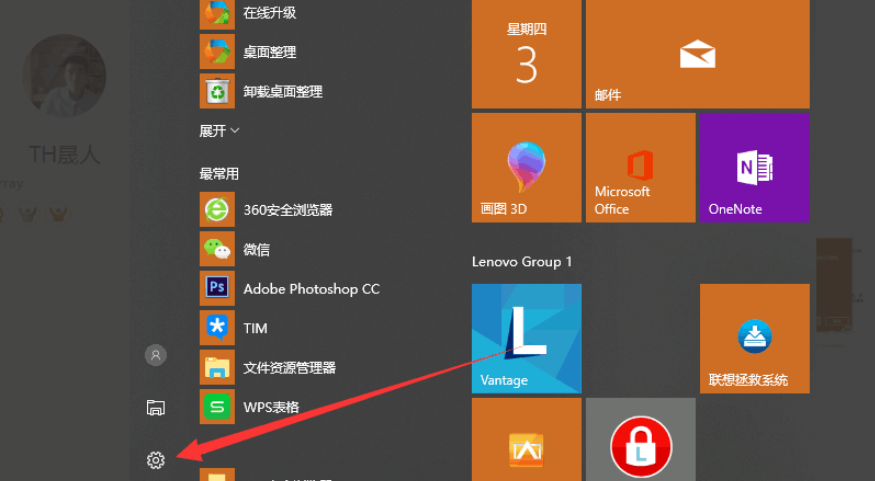
2、在设置的主菜单,选择“更新与安全”菜单命令;
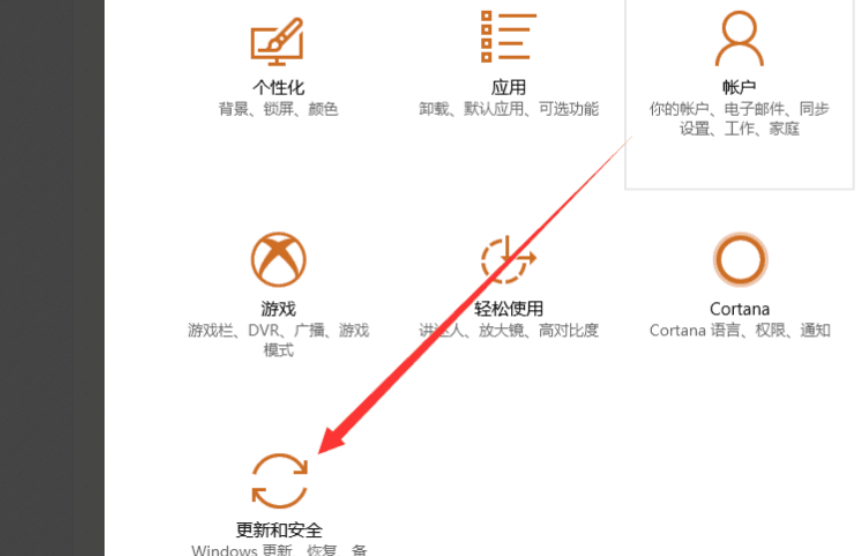
3、左侧选择会出现一个“恢复”的命令,点击对电脑设置进行恢复;
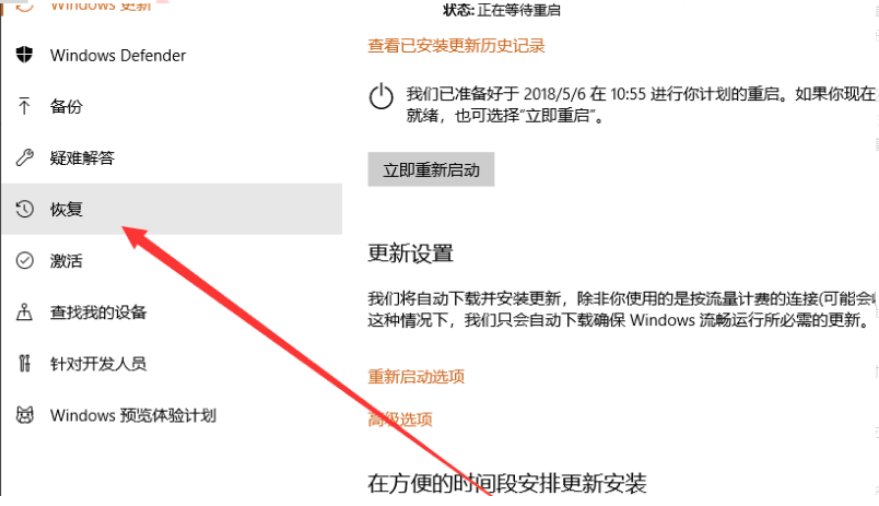
4、右侧出现重置此电脑的命令,下方一个“开始”菜单,点击开始重置;
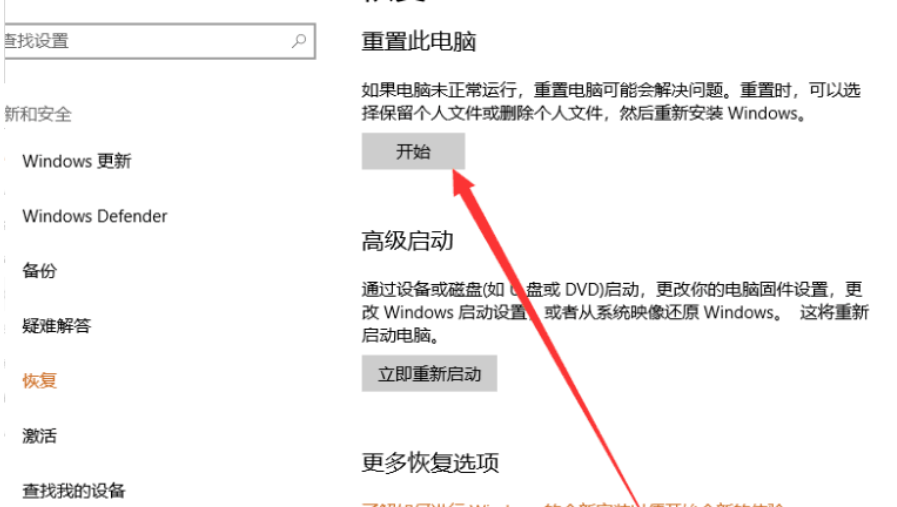
5、然后选择需要重置的范围,是否保留个人的资料文件,只删除应用和设置菜单;
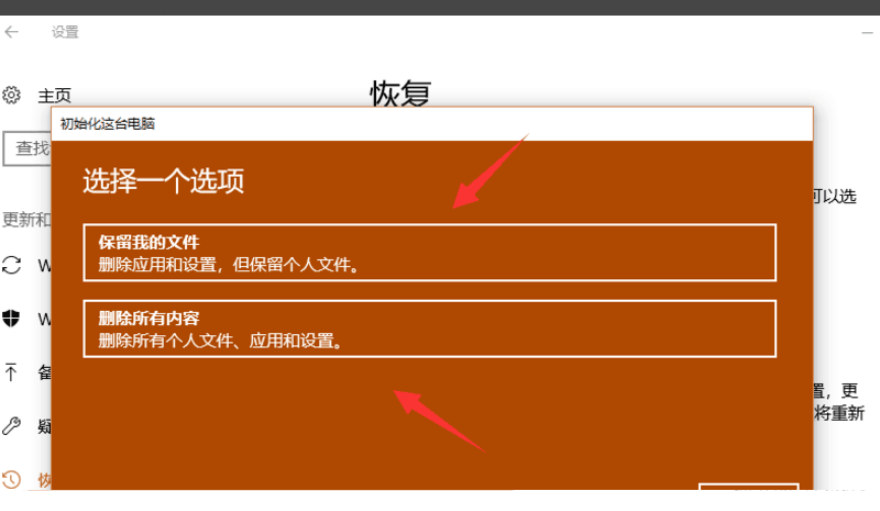
6、再次对将要删除的软件程序进行确定,如果真的要删除的话点击下一步,然后按照提示重置电脑后重启系统就还原了。
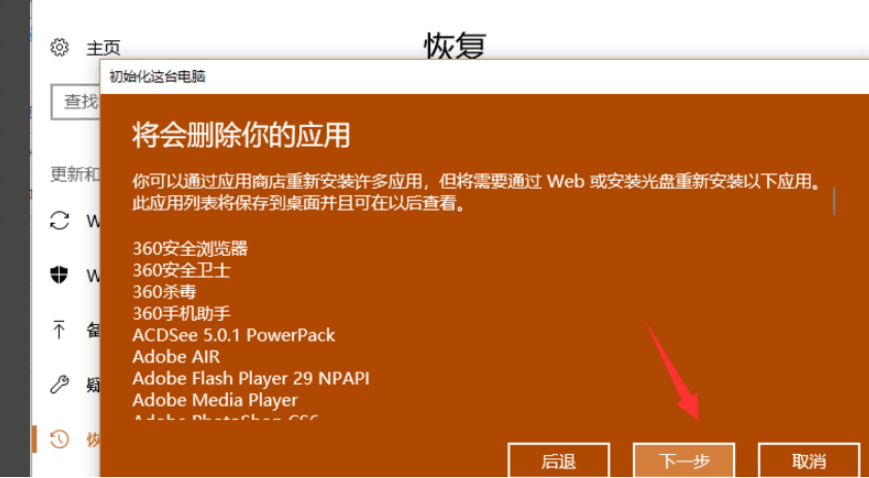
总结:以上就是电脑系统还原步骤的介绍啦,希望能帮助到大家。
 有用
26
有用
26

分享


转载请注明:文章转载自 www.xiaobaixitong.com
本文固定连接:www.xiaobaixitong.com
 小白系统
小白系统
小白帮助
如果该页面中上述提供的方法无法解决问题,您可以通过使用微信扫描左侧二维码加群让客服免费帮助你解决。备注:人工客服仅限正常工作时间(周一至周六:9:00~12:00 2:00~6:00)

长按或点击右侧按钮复制链接,去粘贴给好友吧~


http://127.0.0.1:5500/content.htmlhttp://127.0.0.1:5500/content.htmlhttp://127.0.0.1:5500/content.htmlhttp://127.0.0.1:5500/content.htmlhttp://127.0.0.1:5500/content.htmlhttp://127.0.0.1:5500/content.htmlhttp://127.0.0.1:5500/content.htmlhttp://127.0.0.1:5500/content.htmlhttp://127.0.0.1:5500/content.html
取消
复制成功
怎样进行电脑系统重装(适合电脑小白的方法图解)
 1000
10002023/04/17
黑屏解决办法(黑屏原因)
 1000
10002022/11/08
MicrosoftOffice2021 最新永久激活密钥
 1000
10002022/11/03
热门搜索
电脑重装系统大概多少钱
 1000
10002022/10/29
电子邮箱格式怎么写教程
 1000
10002022/10/23
神舟电脑怎么进入bios重装系统
 1000
10002022/10/13
苹果序列号含义
 1000
10002022/10/07
五种方法教你电脑开不了机怎么办
 1000
10002022/07/19
小白一键重装系统后怎么激活windows
 1000
10002022/07/08
超详细原版windows系统下载图文教程
 1000
10002022/06/30
上一篇:台式电脑怎么还原系统操作步骤
下一篇:想知道怎么清理c盘
猜您喜欢
- 电脑重装系统要怎么来操作..2021/06/19
- 电脑中病毒怎么办2023/01/27
- 重装系统教程2023/04/02
- 老友U盘重装系统步骤图文2023/01/29
- 重装系统后不能上网怎么办..2022/10/17
- windows系统下载软件怎么用2021/10/20
相关推荐
- 电脑c盘怎么清理的教程2022/11/20
- 联想b5400重装系统教程2017/01/15
- 怎么制作windows系统安装盘2022/09/30
- 戴尔电脑怎么进入安全模式的方法教程..2021/11/03
- 大一新生开学需要电脑吗的详细解答..2021/08/27
- 安装雨林木风win7系统步骤2017/03/12
文章已经到底了,点击返回首页继续浏览新内容。

















